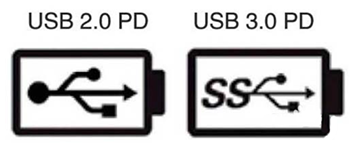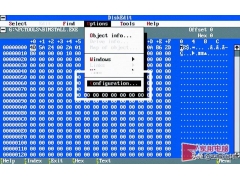电脑故障问题出现越来越频繁,有时候遇到的字体出错问题是不是让大家非常崩溃啊,电脑字体问题解决方法非常多,但是如果处理不好可能问题没有处理好,引起故障问题也越来越多,今天向大家分享常见的多个系统出现字体故障的修复方法,大家电脑字体如果出现问题,赶紧找到大家对于的系统进行解决吧。
一、win7系统字体修复方法
win7系统用起来也比较流畅,可是有时候会遇到字体不正常显示的问题,该如何修复呢?大家可以把字体恢复默认设置,那么这时候怎样把字体恢复默认设置呢?接下去系统城小编和大家分享win7旗舰版下字体不正常显示的修复方法。
解决方法如下:
1、直接点击组合键win+r将运行窗口打开,在里面输入control,然后单击“确定”按键;
2、这时候会弹出来一个运行窗口,把窗口左上方的查看方式修改成大图标,之后再找到字体属性的设置按键;
3、直接点击左边的字体设置按钮;
4、来到字体设置界面之后,直接单击“还原默认字体设置”按键,然后再单击“确定”按键(可能确定按钮呈现的是灰色而无法进行点击)。
二、win8系统字体修复方法
大家有没有发现之前一直使用的Win8.1系统默认字体不见了,当前的字体没有之前默认的新版雅黑字体看起来清晰和美观。那么,我们应该怎么找回默认字体呢?接下来,小编就向大家分享Win8.1系统默认字体丢失后,重新还原字体的设置方法。
解决方法如下:
1、打开“控制面板”窗口,在“类别”查看方式下单击“外观和个性化”选项;
2、打开“外观和个性化”窗口,单电脑击“字体”栏下的“更改字体设置”;
3、在“字体设置”窗口中,单击“还原默认字体设置”按钮,即可恢复Win8.1系统的新版雅黑字体;
通过以上三个步骤的设置,我们就能找回Win8.1系统默认字体了,有需要的用户可以跟着小编进行操作。
三、win10系统字体修复方法
Win10系统为了在每次启动系统程序、加载应用程序时能够更快地显示字体,专门为字体建立了缓存。如果字体缓存文件遭到破坏,就会体现在Windows显示无效字符的情况发生。因此,修复字体显示问题要从字体缓存上下手。
1、在Windows 10中点击Cortana搜索框,输入services.msc,在自动搜索结果中点击“服务桌面用”,开启Windows“服务”管理器窗口。
2、在服务列表中找到Windows Font Cache Service服务,双击打开其属性对话框。在“服务状态”一栏下点击“停止”停止服务,并在“启动类型”列表下选择“禁用”。
3、定位到Windows Presentation Foundation Font Cache 3.0.0.0服务,双击启动器服务属性,将其服务状态设置为“停止”,然后将启动类型设为“禁用”。
4、设置上述服务之后,打开文件资源管理器,通过“文件夹选项”设定显示隐藏的文件和文件夹,然后手动导航到如下位置:
C:\Windows\ServiceProfiles\LocalService\AppData\Local
5、如果有系统访问权限要求,可以放行并进入。进入该文件夹之后,删除以FontCache打头的所有.dat文件。
6、打开看到的FontCache字体缓存文件夹并删除其中的所有内容。如果无法删除某些文件,请重新启动计算机并重试。由于上面我们禁用了这两个相关服务,它们将不再会启动,因此我们就能顺利删除所有字体缓存相关文件了。
7、删除了所有的字体和相关文件之后,最后再通过“服务”管理器,启用上述两个服务,并将它们设定为“启动”状态。这样就可以重建字体缓存了。
以上分享的电脑字体故障问题的解决方法就到这里了,如果大家有不同的看法欢迎留言。
电脑